みんな大好き、時間軸です。(イコライザは次回)
時間軸を表示する
時間軸とはなにか?
グラフの縦軸か横軸が時間になってりゃ時間軸なんですよ。
簡単でしょ?
普通に波形を表示すれば横軸が時間になってます。
部屋の反射(1つだけ)を時間軸で見る
部屋の中で反射で何が起きるかを時間軸でみていきます。
単純化して反射1つだけて考えます。
インパルス応答
インパルス応答とは文字通り「インパルス(時間幅0の信号)が入力された時の出力(応答)」です。 反射1つの場合を考えてみます。スピーカー背面の壁に反射して時間が遅れて少し弱くなった音が加えられます。 スピーカーが背面の壁から1mとすると距離差2mの時間遅れで少し減衰した信号が届くことになります。 インパルス応答はこんな感じ。  fig.1 このグラフの横軸は当然時間軸です。
fig.1 このグラフの横軸は当然時間軸です。
周波数特性
このインパルス応答をFFTして周波数軸に変換するとこうなります。  fig.2 85Hzくらいのレベルが下がっているのがわかります。
fig.2 85Hzくらいのレベルが下がっているのがわかります。
この例では反射は1つですが実際には減衰しながら壁・床・天井で反射を繰り返して多数の反射が現れます。
帯域制限してみる
インパルスはすべての周波数を含んでいるので、情報量はこれが最高です。
でもすべての情報が含まれていると かえって分かり難く なりますので周波数帯域を制限して情報量を減らします。
- 周波数の幅が広くなれば時間は短くなります。
- 周波数の幅を狭くすれば時間は長くなります。
- すべての周波数を含むようにすれば時間幅はゼロになります。すなわち「インパルス」です。
- 周波数幅をゼロにして50Hzの信号だけを含むようにすれば時間幅は無限大になります。すなわち「50Hzの連続信号」です。
そういうわけで、適度に周波数帯域を制限すれば時間もいい感じになります。 例えば85Hzを中心として周波数帯域制限をしてみます。 周波数帯域をこのくらいにすると  fig.3
fig.3
波形(時間軸)はこうなります。  fig.4
fig.4
帯域制限したインパルスをインパルス応答に畳み込む
fig.1のインパルス応答に帯域制限したインパルス(fig.3の波形)が入力された時の応答になります。  fig.5 直接の信号が青、反射により時間遅れのある信号が赤です。
fig.5 直接の信号が青、反射により時間遅れのある信号が赤です。
これを加算するとマゼンタの波形になります。  fig.6
fig.6
シミュレーション結果を時間軸で見る
150回までの反射をシミュレーションしたインパルス応答です。  fig.7
fig.7
これをFFTすれば前回表示した周波数特性が得られます。  fig.8
fig.8
これに30Hz 50Hz 70Hz 100Hz を中心とした帯域制限したインパルス(波形はfig.12)を畳み込みます(バンドパスフィルタを通すのと同義です)。
 fig.9
fig.9  fig.10
fig.10  fig.11
fig.11  fig.12
fig.12
感想
部屋の反射により周波数特性が変化しますが、「時間軸で見た波形も想像以上に変化」します。 びっくりする人もいたのでは?
「周波数特性も位相特性も理想のスピーカー」を使ったとしても部屋の中においただけで再生波形はこんなになってしまいます。
スピーカー自体を改善するのも重要ですが、部屋との関係をなんとかしないと良質な低音は望めないと思います。
次回予定
イコライザを使用した場合の時間軸を見ていきます

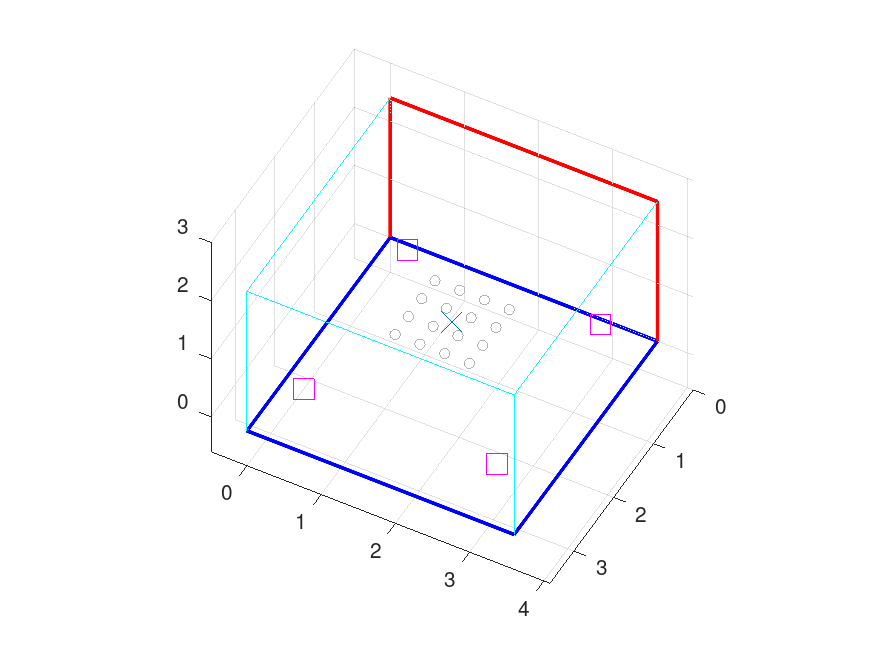
コメント ※編集/削除は管理者のみ